

|
Microsoft Excel是Microsoft为使用Windows和Apple Macintosh操作系统的电脑编写的一款电子表格软件。直观的界面、出色的计算功能和图表工具,再加上成功的市场营销,使Excel成为最流行的个人计算机数据处理软件。 CODE函数用于返回文本字符串第1个字符在本机所用字符集中的数字代码,其语法是: CODE(text) 其中,text参数是获取第1个字符代码的字符串。下面通过实例来具体讲解该函数的操作技巧。 打开“CODE函数.xlsx”工作簿,本例中的原始数据如图12-14所示。为了便于检索,需要使用CODE函数将文本中的名字返回第1个字符的数字代码。具体操作步骤如下。 STEP01:选中C2单元格,切换到“公式”选项卡,在“函数库”组中单击“插入函数”按钮,打开“插入函数”对话框,如图12-15所示。 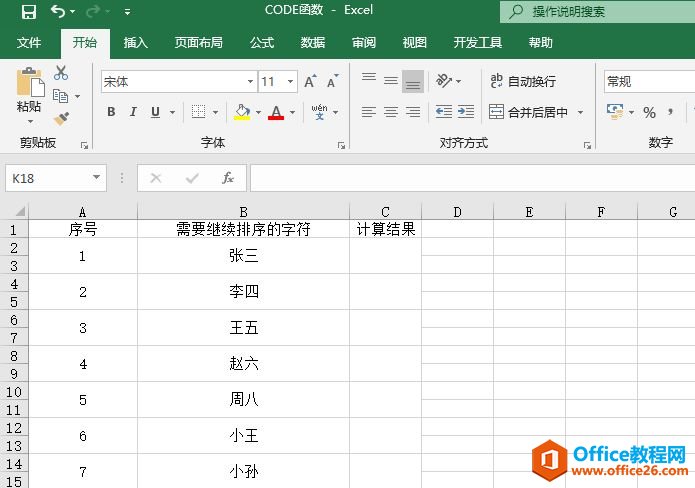 图12-14 原始数据 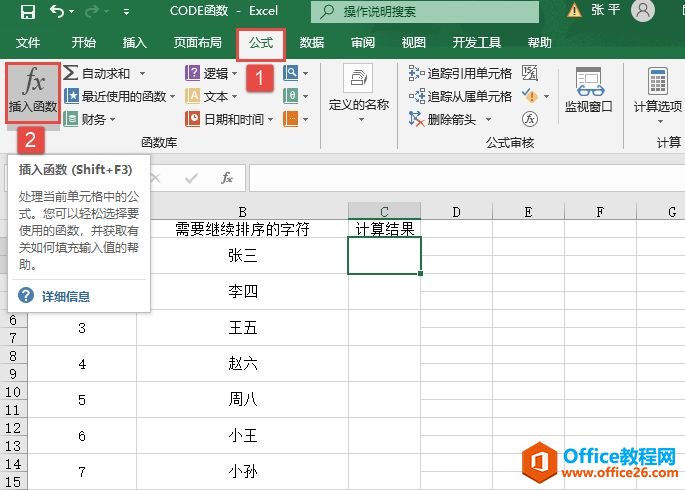 图12-15 单击“插入函数”按钮 STEP02:打开“插入函数”对话框后,单击“或选择类别”选择框右侧的下拉按钮,在展开的下拉列表中选择“文本”选项,并在“选择函数”列表框中选择“CODE”函数选项,最后单击“确定”按钮,如图12-16所示。wps下一页如何增加_wps下一页增加的方法 STEP03:随后会打开如图12-17所示的“函数参数”对话框。在“Text”选项框中输入参数“B2”,然后单击“确定”按钮返回工作表,即可计算出单元格B2中第1个字符的数字代码,结果如图12-18所示。 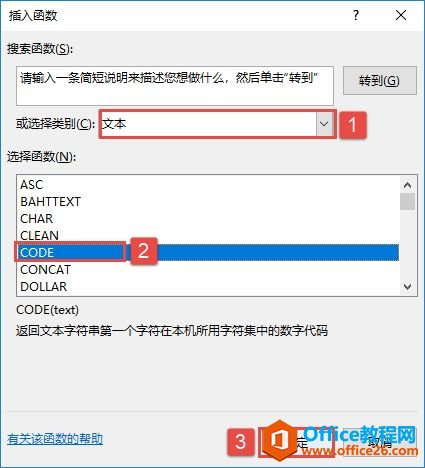 图12-16 选择函数 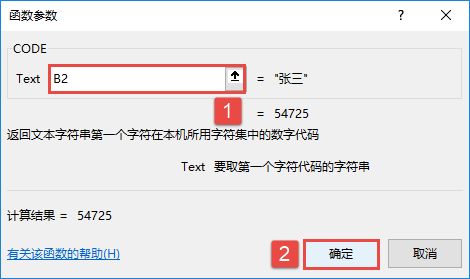 图12-17 设置参数 STEP04:选中C2单元格,利用填充柄工具向下复制公式至最后一个单元格处,通过自动填充功能返回所有文本的第1个字符的数字代码,最终结果如图12-19所示。 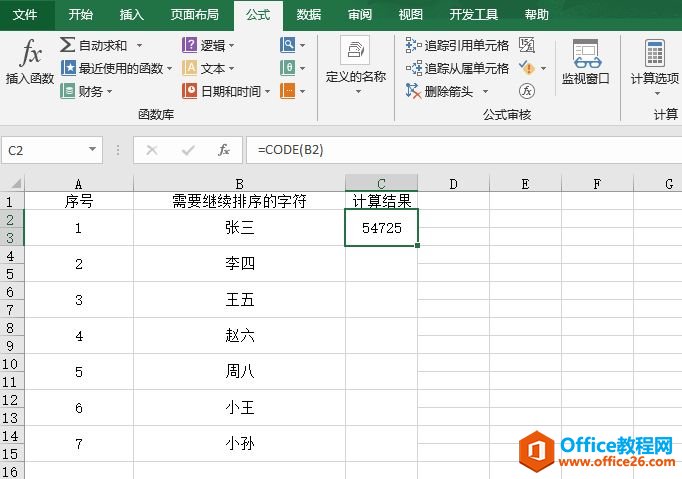 图12-18 返回数字代码 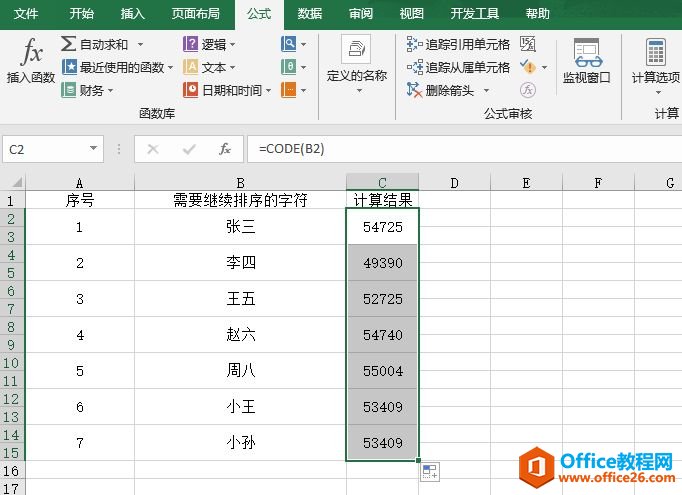 图12-19 返回所有数字代码 Excel整体界面趋于平面化,显得清新简洁。流畅的动画和平滑的过渡,带来不同以往的使用体验。 |
温馨提示:喜欢本站的话,请收藏一下本站!